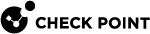配置无线网络
设备视图 >网络部分 >无线页面显示无线网络设置(如适用)。支持802.1x。
你可以配置你的主无线网络,也可以配置额外的访客或标准无线网络(VAP - 虚拟接入点)。
-
访客无线网络 - 默认使用热点
 通过连接到互联网服务提供商的路由器,提供可访问互联网的无线局域网的区域。,并且默认不受保护(不需要密码)。
通过连接到互联网服务提供商的路由器,提供可访问互联网的无线局域网的区域。,并且默认不受保护(不需要密码)。 -
标准无线网络 - 一个受保护的无线网络,需要密码,默认情况下不使用热点。
要删除无线网络,请转至设备>本地网络。
如果定义了多个无线网络(VAP),它们会出现在下方2.4GHz无线频段和5GHz无线频段的表格中。
仅限1530 / 1550设备:无线客户端搜索选项取决于设备设置的频率。Quantum Spark设备一次只能配置一个频率,默认设置为2.4GHz。如果将无线电设置改为802.11 ac或802.11 ac/n,则频率会自动变为5GHz。主页>系统页面显示无线电状态。
仅限1570 / 1590设备:有两个无线电发射器:2.4 GHz 和 5 GHz。每个网络都是在指定的发射器下单独配置的。
你可以添加一个新的访客或标准无线网络,并编辑、删除或停用现有的网络。你也可以克隆一个现有的VAP。
要启用或禁用无线网络:
-
移动滑块,选择 "开启"或 "关闭"选项。如果你配置了多个VAP,选择"关闭"可以将它们全部关闭。

注意- 即使你关闭无线射频,然后再打开它,VAP仍然是禁用的。要启用VAP,你必须在表中选择相关条目,然后点击“启用”。
-
要禁用或启用无线网络,请点击禁用/启用。
要配置一个新的无线网络或编辑一个现有的网络:
-
选择无线电频段(4GHz或5GHz),并确保滑块按钮转为“开启”。
-
对于一个新的网络,单击 "配置"。
新无线网络窗口在配置选项卡中打开。
-
对于一个现有的网络,点击编辑设置。
“编辑无线网络”窗口从“配置”选项卡中打开。
-
输入网络名称(SSID)。
示例:Guest1或VAP 1。如果你正在编辑一个现有的网络,该名称已经出现在该区域。
-
选择启用网络,或在连接网络时使用热点,以便在你允许从这个界面访问之前将用户重定向到热点门户。
热点配置在设备>网络部分 >热点页面中定义。
-
从下拉菜单中选择无线射频发射器。
-
在无线安全部分,选择其中一项:
-
受保护的网络(推荐)。
-
如果你选择这个选项,从下拉菜单中选择这些值:
-
安全类型。
-
加密类型。
-
认证方式 - 密码或RADIUS服务器(企业模式)进行认证。

注意- RADIUS服务器(企业模式)选项需要在用户和对象视图 >用户管理部分 >身份验证服务器页面中定义RADIUS服务器。每个试图连接到无线网络的用户都要通过RADIUS服务器进行认证。此选项也称为WPA Enterprise 。当WiFi身份验证设置为RADIUS服务器(企业模式)时使用802.1x标准。
可选:单击显示以显示密码
-
-
输入网络密码或单击 "生成"。
-
-
不受保护的网络(不推荐)。
如果你选择这个选项,每个无线客户端都可以连接到这个网络。传输的数据没有被加密。
-
-
在高级设置部分(点击箭头展开),选择你想要的选项:
-
隐藏网络名称(SSID) - 选择此选项后,该无线网络名称不会自动显示给扫描它们的用户。连接到无线网络可以通过添加指定的网络名称手动完成。
-
允许站与站之间的通信 - 选择此选项会允许该网络上的无线站相互之间进行通信。当此选项被清除时,无线站之间的通信被阻断。
-
启用MAC地址过滤。如果你选择他的选项,你必须输入允许访问无线网络的MAC地址。
-
-
点击“应用”
动态频率选择 (DFS)
|
|
注意--这只适用于支持WiFi6的特定设备。 |
DFS可以检测![]() UserCheck规则操作允许流量和文件进入内部网络并记录它们。必须防止受到5.0GHz(802.11ac/n)无线电干扰的雷达信号。当检测到这些信号时,5.0GHz(802.11ac/n)无线电的工作频率会切换到不会干扰雷达系统的频率。默认情况下,DFS为启用状态。
UserCheck规则操作允许流量和文件进入内部网络并记录它们。必须防止受到5.0GHz(802.11ac/n)无线电干扰的雷达信号。当检测到这些信号时,5.0GHz(802.11ac/n)无线电的工作频率会切换到不会干扰雷达系统的频率。默认情况下,DFS为启用状态。
支持802.1x(a/n/ac/ax)。WiFi6(802.11ax)的优势在于,它提高了高密度场景下的单位面积吞吐量,如公司办公室、购物中心和密集的住宅区。
有关配置,请参见下文。
克隆一个VAP
你不能编辑或改变主无线网络,或者你只有一个VAP。然而,如果你克隆了你的VAP,你可以编辑克隆的内容。
要克隆一个VAP:
选择相关的VAP,然后点击“克隆”。
当你克隆一个VAP时,它将收到一个新的名字,并显示在表中。克隆的IP地址和范围与原来的不同。
要编辑一个VAP:
-
双击相关的VAP或选择VAP名称并点击“编辑”。
打开 "编辑"窗口。

注意- 无线电发射器是主VAP。
-
在配置选项卡中,选择“无线安全”:
-
受保护的网络(推荐) - 在字段中输入相关信息。
-
不受保护的网络(不推荐)
-
-
在高级设置部分(点击箭头展开),选择你想要的选项:
-
隐藏网络名称(SSID) - 选择此选项后,该无线网络名称不会自动显示给扫描它们的用户。连接到无线网络可以通过添加指定的网络名称手动完成。
-
允许站与站之间的通信 - 选择此选项会允许该网络上的无线站相互之间进行通信。当此选项被清除时,无线站之间的通信被阻断。
-
启用MAC地址过滤。如果你选择他的选项,你必须输入允许访问无线网络的MAC地址。
-
-
点击“应用”
其他配置
-
单击 "密码保护"。
此时会出现 "更改无线网络密码 "窗口。
-
从下拉菜单中选择安全类型。
-
使用以下方式进行身份验证:从下拉菜单中选择密码或RADIUS服务器。
-
对于密码- 输入一个新的密码(如果想要改变)。
可选:单击显示以显示字符。
-
选择是否要允许从这个网络访问本地网络(无线网络是可信的)。
-
点击“应用”
-
对于以下这些字段,请从下拉菜单中选择相应的选项:
-
操作模式
-
通道宽度
-
通道
-
发射机功率
-
-
在“高级”部分,从下拉菜单中选择“防护间隔”。
-
 对于DFS
对于DFS
借助DFS,未经许可的设备可以使用已分配给雷达系统的5HGz频段,且不会造成干扰。该设备可检测信道上是否存在雷达系统。如果雷达电平高于特定阈值,则腾出该信道并选择备用信道。
-
对于操作模式,选择802.11a/n/ac/ax (5GHz)。
-
选择“启用DFS”- 使用自动信道时,此选项允许ACS(自动信道选择)选择与雷达频率重叠的信道。

注意 - 由于在使用与雷达频率重叠的信道时有规定要求,可能需要稍等片刻无线电才能开始发射。
-
选择“启用零等待DFS” - 此选项允许无线模块在扫描与雷达频率重叠的信道时使用非DFS信道,并建立“空闲”信道(未检测到雷达的信道)列表。当该列表准备就绪时,无线模块可立即切换到非DFS信道,而无需关闭无线传输。

注意- 如果选择160MHz通道宽度,请确保禁用启用零等待DFS功能。否则,由于监管限制,无线模块可能至少需要1小时才能开始在160MHz信道宽度内传输。
-
-
点击“应用”
根据你的配置,你可能会看到其他标签和部分需要配置:
-
接口连接
分配给- 选择“单独的网络”或一个现有的已配置网络。
当选择“单独的网络”时,要配置以下信息:
-
IP地址- IPv4和IPv6地址
-
子网掩码- 用于IPv4地址
-
前缀长度- 用于IPv6地址
-
-
DHCPv4服务器
选择以下其中一个选项:
-
启用- 输入IP地址范围,必要时输入IP地址的排除范围。
设备自己的IP地址会自动被排除在此范围之外。
你还可以通过在用户和对象视图 >网络资源部分 >网络对象页面中定义网络对象
 代表公司拓扑结构不同部分的逻辑对象 - 电脑、IP地址、流量协议等。管理员在安全策略中使用这些对象。来排除或保留特定的IP地址。
代表公司拓扑结构不同部分的逻辑对象 - 电脑、IP地址、流量协议等。管理员在安全策略中使用这些对象。来排除或保留特定的IP地址。保留特定的IP地址需要设备的MAC地址。
-
中继- 输入 DHCP 服务器的 IP 地址。
-
禁用。
-
-
IPv6自动分配
选择以下其中一个选项:
-
SLAAC(无状态地址自动配置)
-
DHCPv6服务器- 输入IP地址范围和IP地址排除范围
-
DHCPv6 服务器中继- 输入 DHCPv6 服务器的 IP 地址和 Secondary DHCPv6 服务器的 IP 地址
-
这些选项会创建自动规则![]() 规则库中的一组流量参数和其他条件,用于对通信会话采取指定的操作。,这些规则显示在访问策略>防火墙部分 >策略页面中。
规则库中的一组流量参数和其他条件,用于对通信会话采取指定的操作。,这些规则显示在访问策略>防火墙部分 >策略页面中。
-
允许从此网络访问本地网络(无线网络受信任)
-
记录从该网络到本地网络的流量
-
点击复选框,将其从DNS代理中排除。
-
高级IPv6设置
配置 "路由器建议 "字段。
|
|
注意- 在仅有IPv4的模式下,这个选项卡被称为“DHCPv4设置”。 |
在这个标签上配置的DHCP选项的值将由DHCP服务器分配给DHCP客户。
-
DNS服务器设置(适用于 DHCPv6/SLAAC)
选择以下其中一个选项:
-
自动- 使用设备的DNS配置
-
使用以下IP地址- 输入第一个、第二个和第三个DNS服务器
-
-
DNS服务器设置(适用于 DHCPv4)
这些设置只有在启用了DHCPv4服务器时才有效。
-
自动- 使用设备的DNS配置
-
使用以下IP地址- 输入第一个、第二个和第三个DNS服务器
-
-
默认网关
选择以下其中一个选项:
-
使用此网关的IP地址作为默认网关。
-
使用以下IP地址- 输入一个IP地址,作为默认网关使用。
-
-
WINS
-
使用为互联网连接配置的WINS服务器
-
使用以下WINS服务器- 输入第一和第二WINS服务器的IP地址。
- 租约
- 其他设置
-
时间服务器
-
呼叫管理器
-
TFTP服务器
-
TFTP启动文件
-
X Window显示管理器
-
Avaya IP电话
-
Nortel IP电话
-
Thomson IP电话
- 自定义选项
选择以下其中一个选项:
租期- 配置单个设备保留动态获取的IP地址的超时时间,单位为小时。
你可以选择配置这些额外的参数,这样它们就会被分配到DHCP客户端:
你也可以添加上面没有列出的自定义选项。
每个自定义选项都必须配置名称、标签、类型和数据域。
完成编辑网络后,点击“应用”。
无线调度器
你可以为WiFi的开启和关闭设置预定时间,并区分无线电波段(2.4GHz和5GHz)。
使用案例:将WiFi配置为仅在正常营业时间内工作,并在周末营业时关闭。
-
在无线页面,单击 "射频设置"。
打开 "无线射频编辑"窗口。
-
转到 "日程安排 "选项卡。
-
将滑块移到"开启"状态,以启用无线调度器。
-
在 "无线广播编辑"窗口,点击 "新建"。
-
在 "选择日期"下,选择具体日期。
-
点击“应用”